Python如何批量更改图像尺寸统一大小
目录
- 批量更改图像尺寸统一大小
- 知识点
- 将不同尺寸的图片和xml标签缩放到统一尺寸,并重新命名存储
- 总结
批量更改图像尺寸统一大小
import os
from PIL import Image
import glob
def convertjpg(jpgfile,outdir,width=200,height=500):
img=Image.open(jpgfile)
new_img=img.resize((width,height),Image.BILINEAR)
new_img.save(os.path.join(outdir,os.path.basename(jpgfile)))
for jpgfile in glob.glob(('/home/yangguide/Videos/images/*.png')):
convertjpg(jpgfile,"/home/yangguide/Videos/image_2")
知识点
图像库PIL(Python Image Library)是python的第三方图像处理库,但是由于其强大的功能与众多的使用人数,几乎已经被认为是python官方图像处理库了。
Image类是PIL中的核心类,你有很多种方式来对它进行初始化,比如从文件中加载一张图像,处理其他形式的图像,或者是从头创造一张图像等。
Image模块操作的基本方法都包含于此模块内。如open、save、conver、show…等方法。
1.加载图像,使用Image类的open()函数:
Image.open(jpgfile)
2.保存图像,使用Image类的save()函数:
new_img.save(os.path.join(outdir,os.path.basename(jpgfile)))
3.os.path.basename()方法:
返回path最后的文件名, 如果path以’/'结尾,那么就会返回空值, 即os.path.split(path)的第二个元素。
示例:
>>> import os >>> path = '/Users/beazley/Data/data.csv' >>> os.path.basename(path) #Get the last component of the path 'data.csv'
4.img.resize((width,height),Image.BILINEAR) :
使用resize函数指定图像的大小和质量,第二个参数设置和含义如下图:
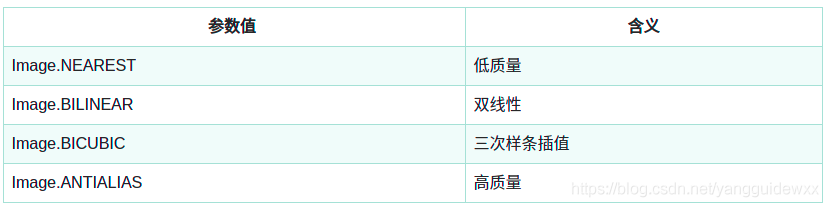
5.glob.glob()与glob.iglob()的用法:
glob.glob()可同时获取所有的匹配路径,而glob.iglob()一次只能获取一个匹配路径。
将不同尺寸的图片和xml标签缩放到统一尺寸,并重新命名存储
分享一个比较实用的功能,改一下文件路径和缩放尺寸即可适配成自己的。
适用于原来是不同尺寸的图片,不好统一缩放的,只能放到一张统一大小的画布里。
如果原来的图片尺寸是一致的,请参考本人另一篇博客,自己找一下咯。
运行环境:python3.5+
需要安装一下opencv,如果有anaconda,执行conda install opencv-python
# *_* coding : UTF-8 *_*
# 开发人员 :csu·pan-_-||
# 开发时间 :2020/11/09 16:40
# 文件名称 :renameFile.py
# 开发工具 :PyCharm
# 功能描述 :将文件夹下的图片全部缩放,裁减,并按新文件名存储
import os
import cv2
path = 'E:/Projects/images' # 原文件夹路径
newpath = 'E:/Projects/newimages' # 新文件夹路径
files = os.listdir(path) # 获取文件名列表
for i, file in enumerate(files): # 展开文件名的列表和索引
if file.endswith('.jpg'):
imgName = os.path.join(path, file) # 获取文件完整路径
img = cv2.imread(imgName) # 读图
imgNew = cv2.resize(img, (1200, 1200)) # 缩放
# imgNew = imgNew[60:552,:] # 截取一部分区域
newName = os.path.join(newpath, 'img_%03d'%(0+i)+'.jpg') # 设置新的文件名
print(newName)
cv2.imwrite(newName,imgNew) # 存储按新文件名命令的图片
后面来了新的需求,作为一个程序员,需求是永远要去满足的。缩放的同时,需要保持原有比例,全部设置到一张800 * 800的全黑画布上面,即补零操作,又重新调整了代码,其中的核心部分就是判断图像的长边是否大于800,大于800则将800与长边的比值设置为缩放比例,小于800则原图大小不变。需要导入一个新库numpy,conda install numpy:
# *_* coding : UTF-8 *_*
# 开发人员 :csu·pan-_-||
# 开发时间 :2020/11/09 18:15
# 文件名称 :renameFile.py
# 开发工具 :PyCharm
# 功能描述 :将文件夹下的图片全部缩放(同时保持原有宽高比例),裁切,并按新文件名存储
import os
import cv2
import numpy as np
path = r'E:\Projects\images' # 原文件夹路径
newpath = r'E:\Projects\newimages' # 新文件夹路径
files = os.listdir(path) # 获取文件名列表
c_w ,c_h = 800,800 # 全黑画布的大小
for i, file in enumerate(files):
img_zeros = np.zeros((c_w, c_h, 3), np.uint8) # 创建全黑的图像
if file.endswith('.jpg'):
imgName = os.path.join(path, file) # 获取文件完整路径
img = cv2.imread(imgName) # 读图
h, w , _ = img.shape # 获取图像宽高
# 缩放图像,宽高大于800的按长边等比例缩放,小于800的保持原图像大小:
if max(w,h) > c_w:
ratio = c_w / max(w,h)
imgcrop = cv2.resize(img, (round(w * ratio) , round(h * ratio)))
# 将裁切后的图像复制进全黑图像里
img_zeros[0:round(h * ratio), 0:round(w * ratio)] = imgcrop
else:
img_zeros[0:h, 0:w] = img
# imgNew = imgNew[60:552,:] # 截取一部分
# 设置新的文件名:
newName = os.path.join(newpath, 'img_%03d'%(0+i)+'.jpg')
print(newName)
cv2.imwrite(newName,img_zeros) # 存储按新文件名命令的图片
如下所示,下面两张(test1.jpg、test2.jpg)是原图,上面两张(img_001.jpg、img_002.jpg)是统一调整到800 * 800后的,保持了原有的宽高比,沿左上角铺在黑色画布上。
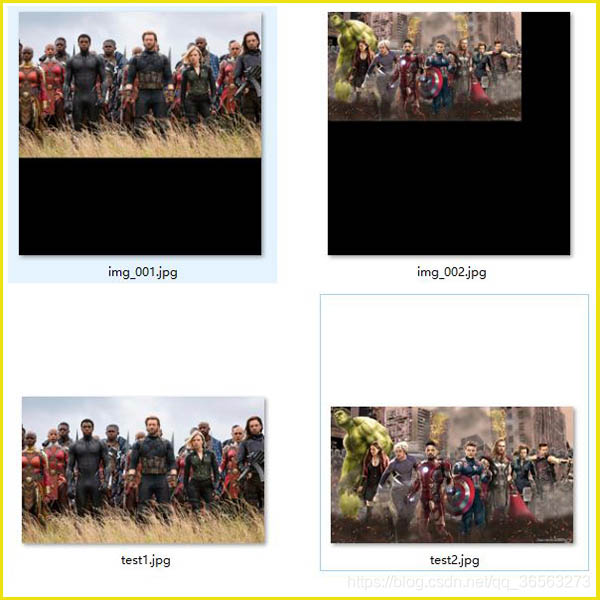
你以为结束了吗?并没有!又来了新的需求,程序员永远都有活干,最好干到不要失业O(∩_∩)O哈哈~ 想多了。
言归正传,标注的xml文件需要同步修改,于是把代码调整了一下:
# *_* coding : UTF-8 *_*
# 开发人员 :csu·pan-_-||
# 开发时间 :2020/11/09 18:15
# 文件名称 :renameFile.py
# 开发工具 :PyCharm
# 功能描述 :将文件夹下的图片全部缩放(同时保持原有宽高比例),裁切,并按新文件名存储
# 同时调整xml里的坐标信息
import os
import cv2
import numpy as np
import xml.etree.ElementTree as ET
path = r'C:\Users\Administrator\Desktop\test' # 原文件夹路径
newpath = r'C:\Users\Administrator\Desktop\newtest' # 新文件夹路径
c_w ,c_h = 800,800 # 全黑画布的大小
def edit_xml(xml_file,ratio,i):
"""
修改xml文件
:param xml_file:xml文件的路径
:return:
"""
all_xml_file = os.path.join(path, xml_file)
tree = ET.parse(all_xml_file)
objs = tree.findall('object')
for ix, obj in enumerate(objs):
type = obj.find('type').text
if type == 'bndbox':
obj_bnd = obj.find('bndbox')
obj_xmin = obj_bnd.find('xmin')
obj_ymin = obj_bnd.find('ymin')
obj_xmax = obj_bnd.find('xmax')
obj_ymax = obj_bnd.find('ymax')
xmin = float(obj_xmin.text)
ymin = float(obj_ymin.text)
xmax = float(obj_xmax.text)
ymax = float(obj_ymax.text)
obj_xmin.text = str(round(xmin * ratio))
obj_ymin.text = str(round(ymin * ratio))
obj_xmax.text = str(round(xmax * ratio))
obj_ymax.text = str(round(ymax * ratio))
elif type == 'robndbox':
obj_bnd = obj.find('robndbox')
obj_cx = obj_bnd.find('cx')
obj_cy = obj_bnd.find('cy')
obj_w = obj_bnd.find('w')
obj_h = obj_bnd.find('h')
obj_angle = obj_bnd.find('angle')
cx = float(obj_cx.text)
cy = float(obj_cy.text)
w = float(obj_w.text)
h = float(obj_h.text)
obj_cx.text = str(cx * ratio)
obj_cy.text = str(cy * ratio)
obj_w.text = str(w * ratio)
obj_h.text = str(h * ratio)
newfile = os.path.join(newpath, '%05d'%(0+i)+'.xml')
tree.write(newfile, method='xml', encoding='utf-8') # 更新xml文件
if __name__ == '__main__':
files = os.listdir(path) # 获取文件名列表
for i, file in enumerate(files):
img_zeros = np.zeros((c_w, c_h, 3), np.uint8) # 创建全黑的图像
if file.endswith('.jpg'):
imgName = os.path.join(path, file) # 获取文件完整路径
xml_file = file.replace('.jpg','.xml')
img = cv2.imread(imgName) # 读图
h, w , _ = img.shape # 获取图像宽高
# 缩放图像,宽高大于800的按长边等比例缩放,小于800的保持原图像大小:
if max(w,h) > c_w:
ratio = c_w / max(w,h)
imgcrop = cv2.resize(img, (round(w * ratio) , round(h * ratio)))
# 将裁切后的图像复制进全黑图像里
img_zeros[0:round(h * ratio), 0:round(w * ratio)] = imgcrop
edit_xml(xml_file, ratio, i)
else:
img_zeros[0:h, 0:w] = img
edit_xml(xml_file, 1, i)
# 设置新的文件名:
newName = os.path.join(newpath, '%05d'%(0+i)+'.jpg')
print(newName)
cv2.imwrite(newName,img_zeros) # 存储按新文件名命令的图片
总结
以上为个人经验,希望能给大家一个参考,也希望大家多多支持我们。

